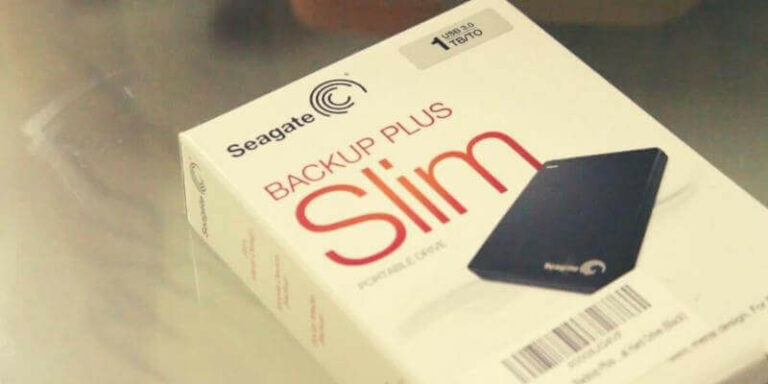Как запустить Windows на Mac M1 или M2
Прежде чем мы начнем
Потратив несколько лет на написание приложений для macOS, мы создали инструмент, который может использовать каждый. Универсальное решение проблем для Mac.

Итак, вот вам совет: скачайте CleanMyMac, чтобы быстро решить некоторые из проблем, упомянутых в этой статье. Но чтобы помочь вам сделать все это самостоятельно, мы собрали наши лучшие идеи и решения ниже.
Функции, описанные в этой статье, относятся к версии CleanMyMac X для сайта MacPaw.
Когда почти 20 лет назад Apple впервые объявила о переходе на процессоры Intel, Boot Camp был заметной новой функцией. Вы можете установить Windows и загрузить в нее свой Mac, создав раздел Boot Camp на загрузочном диске. Итак, у вас был Mac, который изначально мог запускать macOS или Windows — лучшее из обоих миров.
Переход от Intel к кремнию Apple, основанному на процессорах, разработанных ARM, положил конец Boot Camp, но по-прежнему можно запускать Windows на вашем Mac. Всегда были программные средства, позволяющие установить Windows поверх них, и есть до сих пор. Это не такое быстрое решение, как Boot Camp, но гораздо более гибкое. В этой статье мы рассмотрим варианты запуска Windows на вашем Mac M1 или M2.
Зачем запускать Windows на Mac?
Хотя компьютеры Mac используются в бизнесе гораздо чаще, чем когда впервые появился Boot Camp, все еще есть некоторые приложения, предназначенные только для Windows. И есть много игр, которые работают только на Windows. Хотя вы можете оставить отдельный компьютер для запуска приложений и игр только для Windows, гораздо дешевле и удобнее запускать их на вашем Mac.
Как запустить Windows на компьютерах Mac M1 и M2
Программное обеспечение для виртуализации — единственный способ запустить Windows на Mac M1 или M2. Было несколько очень хороших вариантов инструментов виртуализации, доступных для компьютеров Intel Mac, но отчасти из-за проблем с переходом на другую архитектуру их осталось немного.
Хорошей новостью является то, что когда вы используете инструмент виртуализации, вы также можете использовать веб-камеру и микрофон вашего Mac, а также принтеры, подключенные к нему, пока вы находитесь в среде Windows, и вы можете копировать и вставлять между Mac и Windows. Вы даже можете скрыть все элементы Windows, кроме окна приложения, над которым вы работаете. Какой бы метод вы ни предпочли, вам необходимо бесплатно присоединиться к программе Windows Insider и загрузить версию Windows для ARM.
Вариант 1: Parallels Desktop
Parallels продает свое программное обеспечение для виртуализации для Mac уже пару десятилетий, и это отличный способ запустить Windows на вашем Mac. Это довольно быстро, позволяет копировать и вставлять между Mac и Windows, и вы можете использовать периферийные устройства Mac в Windows.
Вы можете запустить Windows в окне на своем Mac и использовать его в этом окне, как если бы это был ПК. Или, в режиме Coherence, вы можете сделать используемое приложение Windows видимым, как если бы это было просто другое приложение Mac. Существует две версии Parallels Desktop для отдельных пользователей: стандартная и профессиональная. Основное отличие состоит в том, что версия Pro быстрее и мощнее, предоставляя вам доступ к 128 ГБ ОЗУ вместо 8 ГБ и 32 виртуальным процессорам вместо 4. Также есть бизнес-версия для команд. Подписка Parallels Standard обойдется вам в 99,99 долларов в месяц.
Одним из недостатков Parallels Desktop является то, что он не поддерживает DirectX, а это означает, что есть некоторые игры для Windows, в которые вы не сможете играть.
Кончик
Какой бы метод вы ни выбрали для запуска Windows, он будет предъявлять требования к вашему Mac. Поэтому рекомендуется убедиться, что ваш Mac работает максимально гладко, и у вас достаточно места для приложений Windows, которые вы хотите установить. Вы можете оптимизировать производительность вашего Mac и освободить место вручную, но это проще сделать с помощью приложения. CleanMyMac X делает именно это. Его функция Smart Scan проверяет способы повышения производительности вашего Mac, ищет ненужные файлы, которые можно безопасно удалить, и сканирует на наличие вредоносных программ. Все буквально за пару кликов. Вы можете скачать его бесплатно здесь и попробовать сами.
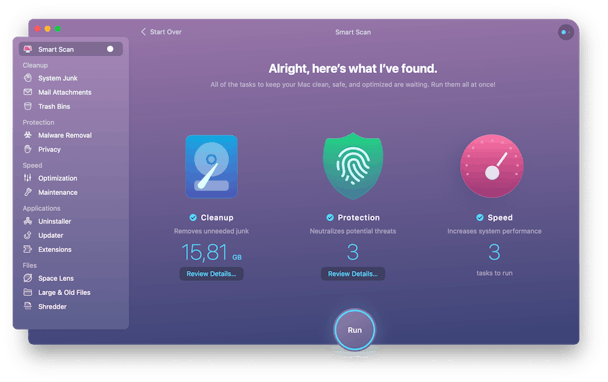
Вариант 2: QEMU и UTM

В то время как Parallels Desktop — это отточенное, простое в использовании приложение, которое вы можете установить прямо из коробки, QEMU предназначен для тех пользователей Mac, которые предпочитают подход «сделай сам». Это бесплатно, но для его установки вам нужно либо использовать Homebrew и установить его из терминала, либо использовать бесплатный инструмент UTM с графическим интерфейсом. UTM помещает графический пользовательский интерфейс поверх QEMU, что делает его намного проще и удобнее. UTM предоставляется бесплатно, если вы загружаете его с веб-сайта разработчика.
Вариант 3. Облачный ПК с Windows 365
Windows 365 Cloud PC работает на любом устройстве, на котором может работать веб-браузер, включая компьютеры Mac M1 и M2. Если вы когда-либо использовали такой инструмент, как Citrix, вы знаете, как он работает. Вы оплачиваете подписку, которая позволяет вам получить доступ к облачному ПК, настроить его так, как вы хотите, и запускать приложения, которые вы используете. Вы можете использовать его как инструмент виртуализации, подключаясь к своим локальным серверам и используя собственные периферийные устройства. Тем не менее, Windows 365 Cloud PC в настоящее время предназначен для бизнес-пользователей и работает по подписке по цене от 30 долларов в месяц.
Какой из вышеперечисленных вариантов вы выберете для запуска Windows на своем Mac M1 или M2, будет зависеть от того, как часто вам нужно использовать приложения Windows и сколько времени вы тратите на их использование. Если это существенно, стоит заплатить за Parallels Desktop. Если вы хотите попробовать его или вам нужен случайный доступ, QEMU может быть лучшим выбором.